原图:

效果图:

第一步
在Photoshop中打开图片。
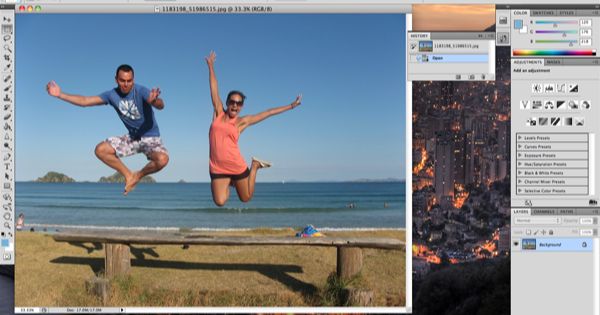
第二步
将左边的人从图像中提取出来。使用钢笔工具【P】,通过锚点路径将人物选区绘制出来。

绘制的路径与选取对象之间的距离。试着在绘制时始终保持这个距离。

第三步
完成路径的绘制以后,把它转化为选区。右键单击路径,在弹出的菜单中选择建立选区。
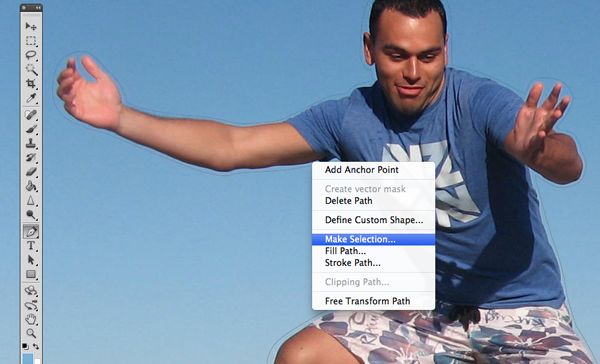
在弹出的对话框中将羽化半径设置为0像素。其余默认。点击ok确定。
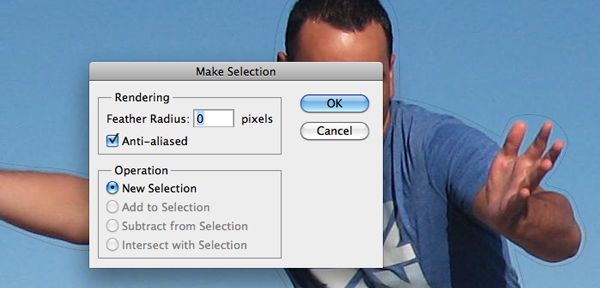
第四步
选择菜单中的编辑-填充【Shift+F5】/【Shift+退格键】。
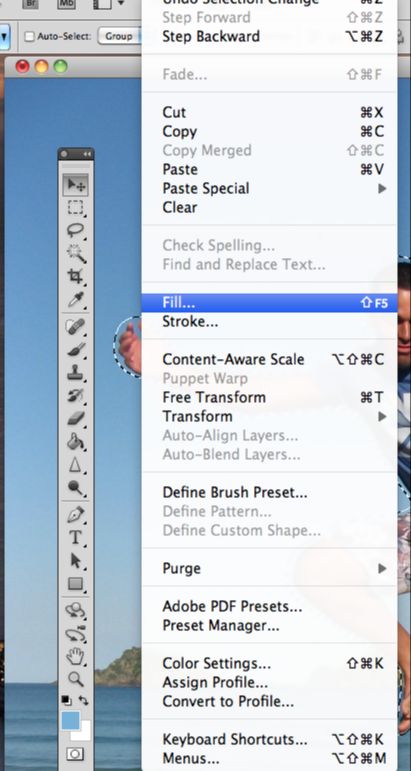
弹出一个填充对话框,确认正在使用的功能是内容识别(Content-Aware),模式为正常,不透明度100%。点击确定。
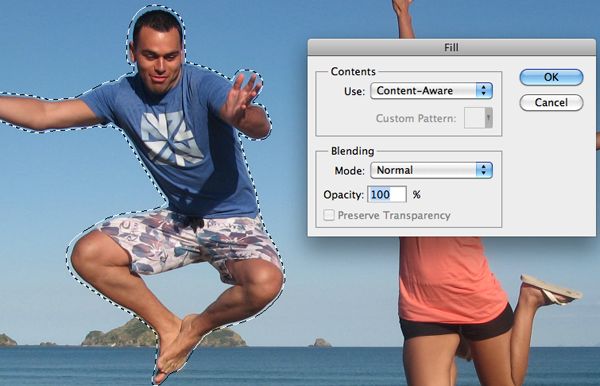


第五步
用相同的方法来移除一些不想要出现在画面中的内容。矩形选框工具,选择-内容识别填充。
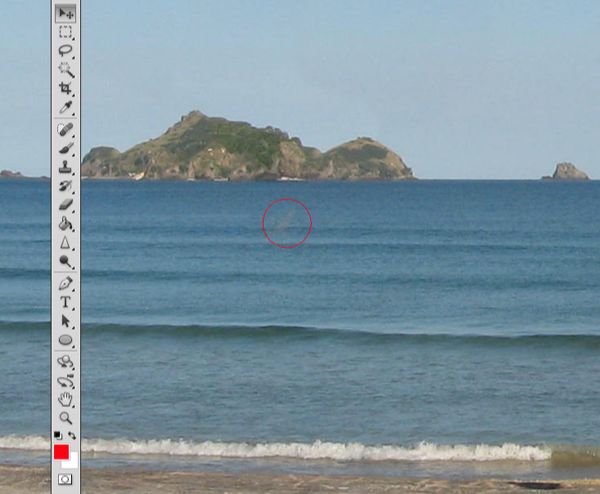
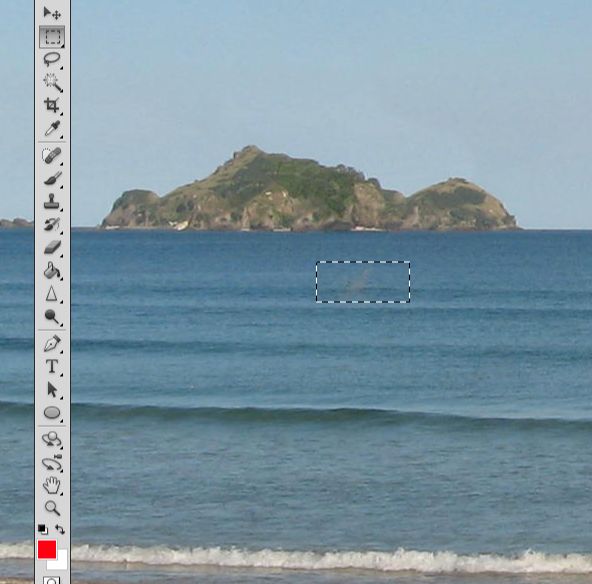
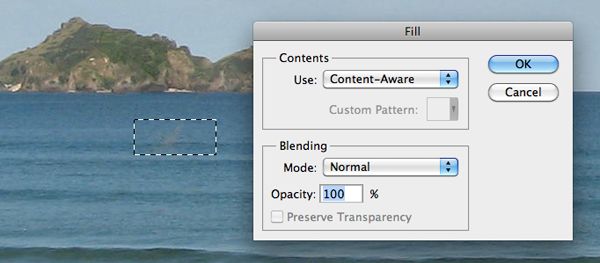
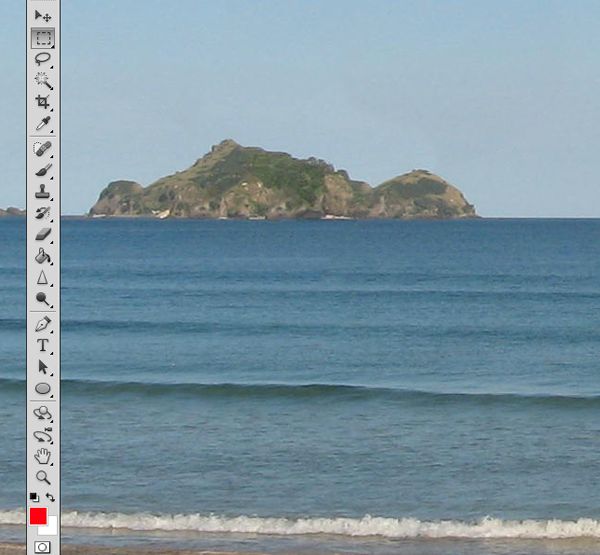
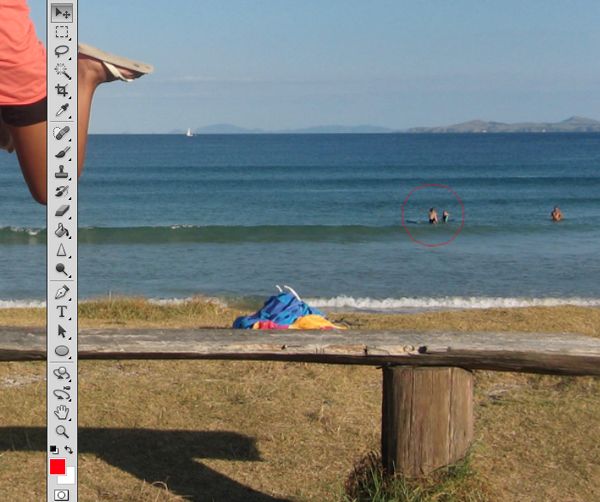
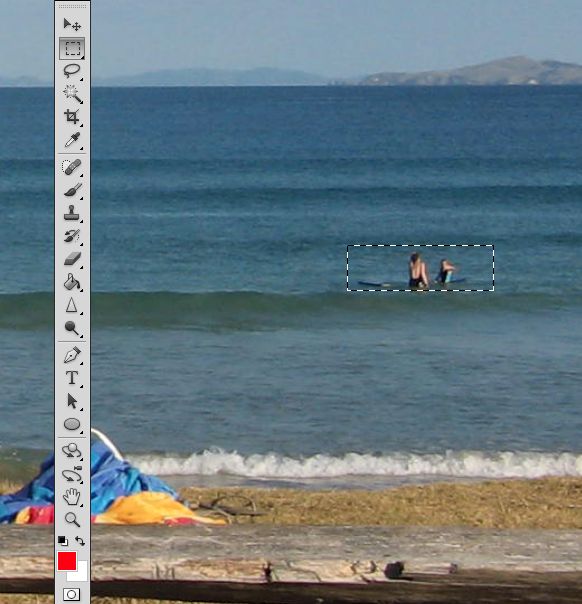

第六步(可选操作)
使用裁切工具【C】拉出一个矩形画面,原始亮度就是裁切之后的内容,阴影部分则是会被切掉的部分。

按回车或者双击选定区域,Photoshop便完成了裁切过程。
第七步(可选操作)
用一些工具来增强裁切后画面的色彩效果。选择菜单中的图像-调整-曲线【Ctrl+M】打开曲线对话框。分别选择红、绿、蓝色三个通道进行调节。


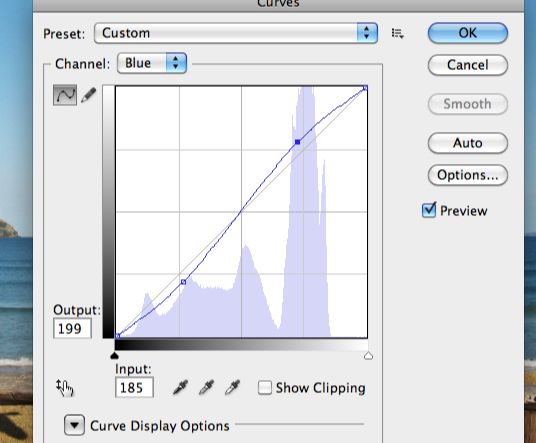

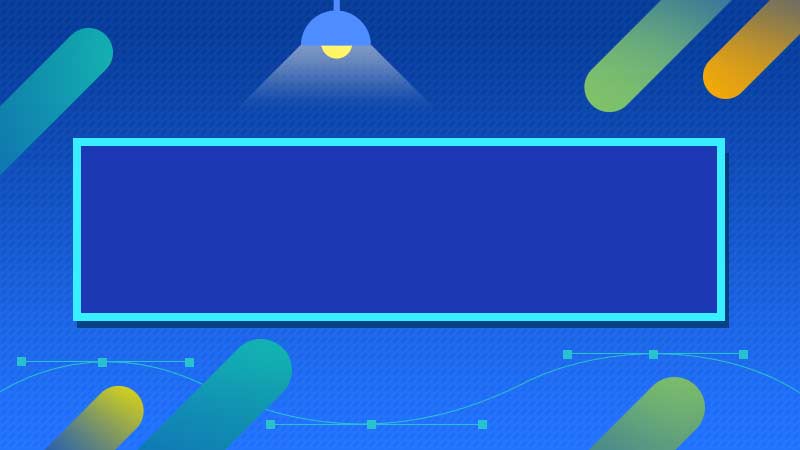

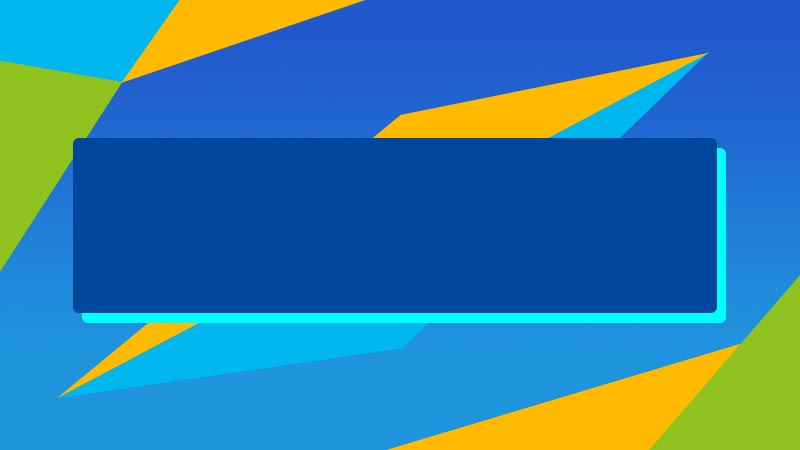

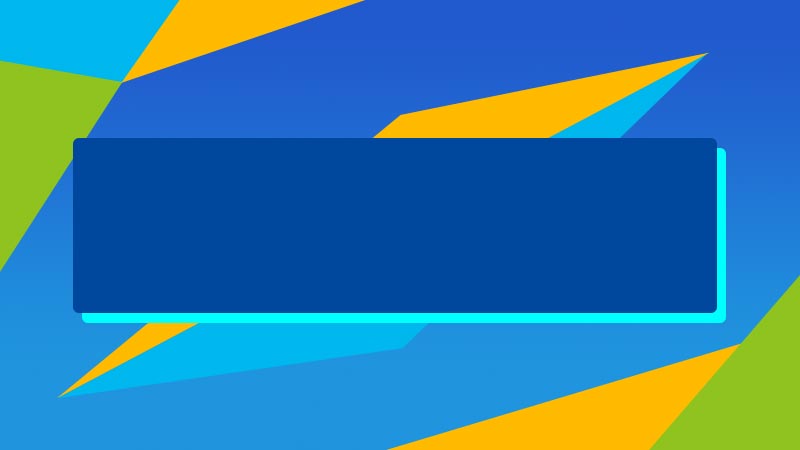


全部回复
